Windows 7'yi bir flash sürücü ayar bios'undan yükleme. Windows'u bir flash sürücüden yeniden yüklemek için nihai yöntem
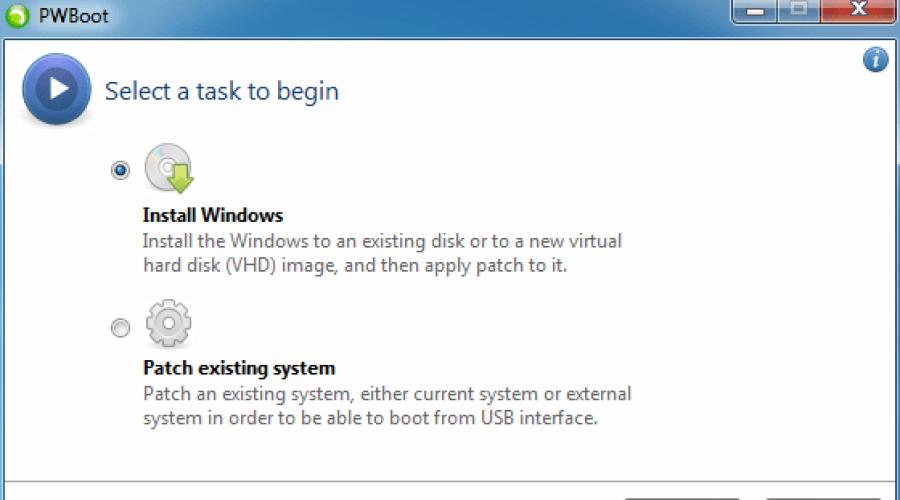
Ayrıca oku
Yazarın eylemlerini tekrar etme girişimlerinin, ekipman için garantinin kaybedilmesine ve hatta arızalanmasına yol açabileceğini size hatırlatırız. Materyal yalnızca bilgi amaçlı sağlanmıştır. Aşağıda açıklanan adımları yeniden yapacaksanız, makaleyi en az bir kez dikkatlice sonuna kadar okumanızı önemle tavsiye ederiz. Olası sonuçlardan 3DNews editörleri sorumlu değildir.
Çalışma sırasında, yardımcı program işletim sistemi görüntüsünü (aslında arşivi aptalca açar) doğrudan Çıkarılabilir sürücü. Bu çok daha hızlı sonuçlanacak, ancak ilk açılışta standart sistem kurulum prosedürünü uygulamanız gerekecek: seçin dil seçenekleri, saat dilimi, kullanıcı oluşturma vb. Ve bu hız için ödenmesi gereken çok küçük bir bedel.
PWBoot'u başlattığınızda (elbette yönetici haklarıyla), bir USB sürücüye temiz bir işletim sistemi kurmanız veya önceden yama yapmanız istenecektir. yüklü sistem, şu ya da bu şekilde transfer edecekseniz Harici Sürücü. Ayrıca hizmet paketlerini ve muhtemelen bazılarını yükledikten sonra yamayı "yuvarlamanız" gerekecektir. Windows güncellemeleri. Programla çalışmak utandırmak kolaydır, bu nedenle söylenecek neredeyse hiçbir şey yoktur. Bununla birlikte, hala birkaç nüans var.
İlk olarak, PWBoot inatla Kiril alfabesiyle çalışmayı reddediyor. Windows 7 kurulum görüntünüz aynı anda birkaç işletim sistemi sürümünün yüklenmesini destekliyorsa, ihtiyacınız olanı seçmeniz gerekir. Nasıl yapılır? ImageX yardımcı programı kullanılarak (yukarıya bakın), info parametresiyle başlatıldı ve wim dosyasının yolu belirtildi.
imagex /bilgi x:\yol\to\install.wim
Komutun çıktısında Image Index öğesini ve onu takip eden sürüm açıklamasını ararız. PWBoot'ta, seçim listesindeki sürümler, komut çıktısında göründükleri sırayla görünür.

İkinci olarak, seçim yapabileceğiniz iki kurulum seçeneği vardır - doğrudan Harici Sürücü(zorunlu biçimlendirmesiyle) veya sanal disk VHD biçimi. İkinci seçenek çok daha ilginç, ancak birincisinin aksine Windows 7 Ultimate veya Enterprise gerektiriyor. Daha spesifik olarak, bu sürümler VHD'den önyüklemeyi destekler. Aslında, diskte tüm çalışmalarınızın yer alacağı tek bir dosya olacaktır. Aynı zamanda VHD'den yüklenen işletim sisteminde fiziksel disk de görünür olacaktır. İlginç bir şekilde, VHD içindeki sistemin hızı, doğrudan sürücüden çalışırkenkiyle hemen hemen aynıdır.
Genel olarak, VHD kullanımı birçok avantaj sağlar. İlk olarak, herhangi bir kendine saygı duyan sanal makine ve desteği doğrudan Windows 7'de yerleşiktir. düzenli araçlar VHD diskleri oluşturun, düzenleyin, monte edin ve farklı görüntülerle çalışın (aslında tüm disk için fark). Bu, aynı anda tek bir mantıksal birimde birkaç Windows kurulumunun varlığı, sistemdeki değişikliklerin kolayca geri alınması, işletim sisteminin aynı anda birçok PC'ye dağıtılmasının rahatlığı ve hızı vb. gibi fırsatlara yol açar.
PWBoot'a geri dönelim. Bir sonraki adım, gelecekteki VHD kapsayıcısının konumunu ve adını belirtmektir. Doğal olarak olması gereken harici USB sürücü. Lütfen diskin bir NTFS dosya sistemine (dosya boyutu kısıtlamaları nedeniyle FAT32 uygun değildir) ve yeterli miktarda boş alana sahip olması gerektiğini unutmayın. Programın kendisi minimum hacimde bir disk yapmayı teklif edecek, ancak yazılım, belgeler ve diğer her şey için ihtiyacınız olduğu kadarını tahsis etmek daha iyidir. Bir VHD disk, uygun kutu işaretlenerek dinamik (genişletilebilir) hale getirilebilir. Yani fiziksel olarak tam olarak bilgi içerdiği kadarını alacaktır. Genel olarak, yerden tasarruf etmek için bu seçeneği etkinleştirebilirsiniz, ancak aynı zamanda performansta biraz kaybedebilirsiniz.
Yalnızca önyükleyicinin kurulacağı diski (yani harici bir USB sürücü) seçmek, Önyükleme kodunu güncelle ve BCD'ye önyükleme girişi ekle onay kutularını işaretlemek, istenirse önyükleme menüsü öğesinin açıklamasını değiştirmek ve Kur'a tıklamak kalır. Her şey, program daha sonraki kurulum adımlarını kendisi gerçekleştirecektir. Bu genellikle on dakikadan fazla sürmez, ancak çoğu USB sürücüsünün hızına bağlıdır.
Kurulumdan sonra, sistemi biraz hafifletmeniz önerilir - gereksiz bileşenleri kaldırın, kritik olmayan hizmetleri devre dışı bırakın, sabit disk indekslemeyi kapatın ve genellikle sürücüde ağır bir yükle ilişkili işlemlerden kaçınmaya çalışın. Harici bir sürücüyü başka bir sisteme bağlayarak birleştirmek de yararlıdır. Disk belleği dosyasıyla ilgili sorun da çözülmemiş durumda - DiskMod sürücüsünü bir USB sürücüde oluşturmak için kullanabilirsiniz, tamamen reddedebilirsiniz, ancak konumunu, üzerinde bulunduğumuz makinenin normal HDD'sinde manuel olarak ayarlamak daha iyidir. taşınabilir pencereler 7.

Volume C:, fiziksel olarak E: biriminde bulunan bir HD kapsayıcısıdır:
Son olarak VBoot adlı ilginç bir gelişmeden bahsetmekte fayda var. Bu, GRUB tabanlı bir önyükleyicidir, ancak VHD'lerden doğrudan önyüklemeyi destekler. Ve mutlaka Windows değil. Site, örneğin, hazır montajlar Ubuntu. Genel olarak, hazır ve kullanışlı bir çözüm, ancak elbette ücretli - bir lisans için 79 dolardan. Bu arada, Windows 8, tüm çalışma ortamınızı bir USB sürücüye aktarma ve doğrudan ondan önyükleme yapma konusunda yerleşik bir yeteneğe sahip olacaktır. Bu arada, yukarıdaki yöntemden memnun olmanız gerekecek. Kurulumunuzda iyi şanslar!

Cihazda DVD-ROM eksik veya arızalıysa ve üzerine acilen Windows 7'nin yüklenmesi gerekiyorsa ne yapmalıyım? en iyi çıkış yolu USB belleği kullanacak. Ancak, ile aynı şekilde yapın yükleme diskiçalışmayacak. kendine has özellikleri vardır. Aşağıda nasıl kurulacağını görelim. Bu bilgi netbook sahipleri için de faydalı olacaktır - bu cihazların bir sürücüsü yoktur.
Ön kurulum hazırlığı
Bilgisayarda "C" sürücüsünde bulunan gerekli bilgilerin saklanabilmesi için, bir USB flash sürücüye kopyalanması gerekir (ancak Windows'u kuracağınız sürücüye değil) veya DVD disk. Tümünü biçimlendirmeyi planlamıyorsanız HDD dizüstü bilgisayar, bilgisayar veya tablet, bilgileri "C" sürücüsünden "D" gibi başka herhangi bir sürücüye kolayca aktarabilirsiniz.
Sürücülere dikkat edin. Bilgisayarınızda yüklü olan ekipman için sürücülerin bulunduğu bir diskiniz yoksa, bunları önceden internetten indirmek daha iyidir. Bu, aniden, herhangi bir nedenle, durumda yapılır. Windows sürümleri 7 yüklediğiniz doğru olmayacak yazılım veya düzgün çalışmayacaktır.
Önyüklenebilir bir flash sürücü oluşturun
Önce lazım. Bunu yapmak için resmi web sitesinden özel bir UltraISO yardımcı programı indirin.
Kurun, çalıştırın. oluşturmanız yeterli olacaktır. Deneme sürümü programlar.
Programın çalışma penceresinde "Dosya - aç"a tıklayın:

Açılan pencerede bilgisayarda Windows 7'nin ISO görüntüsüne sahip bir dosya bulup "aç" düğmesine tıklıyoruz.


Bir sonraki adım, üzerine görüntüyü yazacağımız "Disk Sürücüsü" penceresinde flash sürücüyü bulmaktır (tabii ki flash sürücü zaten USB konektörüne takılmış olmalıdır). "Biçimlendir" düğmesine tıklayın.
Lütfen USB sürücüdeki tüm bilgilerin silineceğini unutmayın, bu nedenle başka bir ortama veya Windows kurulumunda yer almayan bir sabit sürücüye önceden kaydettiğinizden emin olun.

Seçerek biçimlendirmeye başlayın dosya sistemi NTFS.
Formatlama işlemi tamamlandıktan sonra program penceresinde "Kaydet" butonu aktif olacaktır. Üstüne tıkla.

Görünen ipucu penceresinde, "Evet" düğmesini tıklayın - sonuçta, zaten sildiğimiz bilgiler.

Artık kayıt sürecini izleyebilirsiniz. Bittiğinde, kaydın tamamlandığını belirten bir mesaj görünecektir.

BIOS ayarlarında değişiklik yapma
USB flash sürücü takmaktan daha kolay bir şey yoktur. hazır Bilgisayardaki pencereler. Ancak, bu belirli ortamdan veri yüklemeye başlaması için BIOS'ta bir dizi değişiklik yapmanız gerekecek.
BIOS'a girmek için bilgisayarı yeniden başlatıyoruz. Açıldığı anda (bir bip sesi duyulduğunda), Sil tuşuna basın. Bu anahtar çoğu cihazda BIOS'a girer. Ancak, dizüstü bilgisayarınızda Esc tuşu veya F2 olması mümkündür. Açtığınızda ekranın altındaki yazıları okumanız yeterlidir - BIOS çağrı komutu için bir anahtar olacaktır.
Sağdaki tuşa basılırsa, ekranda aşağıdaki resimlerden birini göreceksiniz.

BIOS'ta, aygıtların yüklenme sırasından sorumlu olan bir seçenek buluyoruz. Bu seçeneğin adı çoğunlukla BOOT kelimesini içerir.

PC'deki cihazların önyükleme sırasını değiştirmek için ok tuşlarını kullanıyoruz. Sabit sürücünüz listede ilk sırada olacak, ancak önce flash sürücümüzün önyüklemeye dahil edilmesi gerekiyor. Listede bulup ilk sıraya koyuyoruz.

Lütfen flash sürücünüzün farklı bir ada sahip olabileceğini, ancak onu bulmanız gerektiğini unutmayın.
İlgili tuş ile yapılan değişiklikleri kaydedin (tuşların ataması ekranın alt kısmında okunur).
Her şey doğru yapılırsa, bilgisayar yeniden başlatılacak ve önyüklenebilir bir USB flash sürücüden çalışmaya başlayacaktır.
Windows 7'yi bir flash sürücüden yükleme
Önceki bölümün tüm eylemlerini doğru yaptığınız, ekranın siyah arka planındaki bir yazıyla size bildirilecektir: CD veya DVD'den önyükleme yapmak için herhangi bir tuşa basın. Bu mesaj, flash sürücüyü başlatmaya başlamak için herhangi bir tuşa basmanızı ister.
Eğer kurulumunuzda Windows görüntüsü 7 ek yardımcı program yoktur, ancak yalnızca Windows'un kendisi bulunur, ardından kurulum hemen başlar. Ek bölümler varsa, önce menüden istediğiniz öğeyi seçin.
Belirli bir işletim sistemi seçmeye gelince, anahtarına sahip olduğunuz işletim sistemini tercih edin.
"Windows'u yüklemek için bir bölüm seçme" yükleme işlemindeki öğeye dikkat edin. İstediğiniz bölümü seçin ve "biçimlendir" düğmesine tıklayın. Biçimlendirme işlemi sırasında, bu bölümdeki tüm bilgiler silinecektir. eski versiyon Pencereler.

Monitör ekranında çıkan komutlara göre kuruluma devam ediyoruz.
Bu talimatı izlerseniz, daha önce hiç yapmamış olsanız bile, Windows 7'yi bir USB flash sürücüden bir bilgisayara veya dizüstü bilgisayara kendi başınıza, uzmanların yardımı olmadan yüklemek oldukça mümkündür. Deneyin, bunun için herhangi bir özel bilgiye ihtiyacınız yok - başaracaksınız!
İlgili Mesajlar:

Elinize sağlık, sevgili okuyucularım ve bilgisayar severler!
Dün benden onuncu Windows'u yıkmamı ve yedinciyi kendisine iade etmemi isteyen bir arkadaşımın dizüstü bilgisayarıyla uğraştım. Boş bir boşluğum yoktu ve Windows 7'yi bir USB flash sürücüden yüklemek gibi bir adıma başvurmaya karar verdim. Geleneğe göre, kendim kurdum - arkadaşlarımla paylaştım! Bugün size bu işletim sistemini bir USB sürücüden kurmanın tüm sırlarını anlatacağım.
İşletim sistemini ne zaman yeniden yüklemeniz gerekir?
koyduğunu hayal et işletim sistemi, çalışın, çeşitli programlar yükleyin, ay, ikinci, üçüncü. Ve sonunda, özellikle zorlu oyuncaklarda veya Photoshop gibi yazılımlarda görsel kabuğun çok yavaşlamaya başladığını fark edersiniz. Sorunu otomatik olarak çözmek neredeyse imkansızdır. Kayıt defterinin sürekli temizlenmesi de durumu süresiz olarak kurtarmaz.
Profesyonel sistem yöneticileriİşletim sisteminin yılda bir kez yeniden yüklenmesi önerilir. Microsoft'un uygun kabuk bakım uygulamalarına rağmen, bir gün yine de hatalar, raporlar ve diğer saçmalıklarla dolu olacağını iddia ediyorlar.
Ve tüm bunlar performansı büyük ölçüde azaltacaktır. İnanın bana, grafik platformunun resmi sitelerden indirdiği güncellemeler bile genel kayıt defterini, örneğin bozuk bir kurulum veya bozuk bir dosya paketi gibi hatalarla doldurabilir.
Harekete geçmeden önce neleri hazırlamanız gerekiyor?

Öncelikle, ihtiyacınız olan dosyalarla ilgilenmeniz gerekir. Onları kaybetmek istemezsin, değil mi? Bu nedenle, size birkaç seçenek sunuyorum. Sabit sürücünüz bölünmüşse mantıksal sürücüler, ardından ihtiyacınız olan her şeyi sistemi olmayan bir sabit sürücüye aktarın. Genellikle bu tür diskler " harfleriyle belirtilir. D" Ve " H". Sadece tüm arşivleri, fotoğrafları ve üzerlerinde film bulunan müzikleri kopyalayın. Tabii yeterli alan varsa.
Yeterli değilse veya zor bölünmemişse - merak etmeyin, kurtarma gelecektir Yandex'den depolama. Buraya gelin, kaydolun ve ya buraya tıklayın ve bilgileri yükleyin.
Veya istemciyi indirin.


Kurulumdan sonra, bu kısayola sahip olacaksınız.

Açın ve zaten bir dizüstü bilgisayar gibi çalışın ve ağ sürücüsü. Lütfen yazılımın adeta bilgisayarınızın bir parçası haline geldiğini unutmayın.

Google'ı daha çok seviyorsanız, o zaman bu şekilde.

Her şey çok basit, tıpkı yukarıdaki gibi, ya istemciyi indirirsiniz ya da sitenin kendisindeki bırakma formu aracılığıyla yüklersiniz.

Pekala, bu seçenek size de uymuyorsa, o zaman her şeyi boşluğa yeniden yazabilirsiniz.
Bu arada, çalıştığım hp dizüstü bilgisayarda genellikle her iki sanal depolamayı da kullandım. Oradaki dosyalar ölçülemeyen bir miktara tırmandı.
Şimdi flash sürücüyü alın ve bağlantı noktasına takın. Şimdi biçimlendirilmesi gerekiyor. Bu şekilde yapılır. Bilgisayarımı aç ve tıkla sağ düğme flaşınızdaki fareler.

Ve " kelimesini tıklayın biçim».

Ve şimdi böyle bir pencereniz olacak.

Dosya sistemini NTFS olarak değiştirmeniz ve işlemi başlatmak için aynı isimli butona tıklamanız gerekiyor.

Bu plakada " Evet».

Her şey biter bitmez, bu işaret otomatik olarak açılır.

Her şey, artık cihazı gözetimsiz bırakıp yazılıma gidebilirsiniz.
buradan indir torrent programı. A buradan sistem distribütörü. Daha sonra buraya al Ultraiso programı - ve kurun.
Şimdi sistemi kaydetmeye yönelik hazırlık çalışmalarına geçelim.
İşletim sistemlerini bir flash sürücüye yazma
Yani, en önemli yönün zamanı geldi. Ultra ISO programını açın. Ardından sistem görüntüsünü açın.


Yeni bir pencere açılacaktır. Flaşı yeniden biçimlendirmenizi tavsiye ederim.

Şimdi kayıt yapıyorsun.

BIOS kurulumu
Bir diğer önemli husus. BIOS, dizüstü bilgisayarınızdaki donanımdan sorumlu olan bir dizi mikro programdır. Yanlış bir şey yapın - sorun yaratın, hatta dizüstü bilgisayarı yakın. Makaleyi dikkatlice okuyun ve gösterdiğim gibi yapın.
Sabit sürücüden ve flash sürücümüzden bir önyükleme oluşturmamız gerekiyor. Zor değil, dikkatli olmanıza gerek yok. BIOS çeşitli konfigürasyonlarda olabilir. Özelleştirmenin farklı sürümlerine ve ilkelerine bakalım.
Ödül BIOS'u
En basit ve oldukça eski. Parlak mavi ekran arka planına sahiptir. İçeri girmek için, bilgisayarı yeniden başlattıktan hemen sonra klavyede DEL veya F2 tuşlarına basmanız gerekir. Böyle bir görüntü elde edeceksiniz.

Şimdi önyükleme yapmak için birincil cihazlar sekmesine gidiyor (İlk Önyükleme aygıtı). Ve bu satırda USB HDD göstergesini sütundan ilk sıraya koyun. Yani, bilgisayar başlangıçta harici aygıtları yükleyecek ve ancak o zaman zor, ihtiyacımız olan da bu.
AMI BIOS
Şimdi aynı, ancak BIOS'un farklı bir sürümünde. Önce buraya gidelim.

Ardından üçüncü satırı seçin ve en üste taşıyın. Bunun gibi

Tüm. şimdi basıyoruz F10 ve gidiyoruz. BIOS aracılığıyla gereken her şeyi yapılandırdık.
sistem kurulumu
Pekala, şimdi kurulumun kendisini başlatmanın zamanı geldi. Dizüstü bilgisayar açılır açılmaz bu görüntüyü göreceksiniz.


Ölçek sona ulaşır ulaşmaz arayüzün kendisi açılacaktır.

Her yerde Rusça'yı seçmeniz (yabancı değilseniz) ve ileri'ye tıklamanız gerekir.
Ve şimdi " düzenlemek". Sadece bir düğme var, bu yüzden yanlış gidemezsin.

Size önerdiğim montaja sahipseniz. Ardından, işletim sisteminin sürümünü seçmeniz istenecektir. Size uygun olanı seçin. İki veya daha fazla çekirdeğe sahip bir bilgisayarınız varsa, bit derinliği 64 bit, değilse 32'dir.

Şimdi alt satırı seçmeniz gerekiyor. En üstteki bir güncellemedir. Otomatik olarak, sistemi basitçe geri yükleyecektir, ancak sıfırdan kurmak istiyor muyuz? Bu yüzden tam bir kuruluma ihtiyacımız var.

Şimdi çalışmak için arayüz sabit diskler. Eğer ayırmadıysanız, sadece biçimlendirin. Birkaç tane varsa, sistemin bulunduğu yeri tamamen silin. Genel olarak daha sonra paylaşabilirsiniz, örneğin Acronis programı bu konuda yardımcı olacaktır. Ama bunun hakkında daha sonra. İşiniz bittiğinde, yeni temiz bölümünüzü seçin ve tuşuna basın. Daha öte.



Şimdi kurulum işlemi başlayacak. Önce dosyalar kopyalanacak, ardından paketten çıkarılacaktır. Sıradaki kurulum. Oldukça uzun sürdüğü için doyurucu bir öğle yemeği yemek veya en azından çay içmek için zamanınız olacak. İlk yeniden başlatmayı bekleyin.

Bilgisayar yeniden başlar başlamaz, hemen USB flash sürücüyü çıkarın. Sabit sürücüden indirme başlayacak ve bu arayüzü göreceksiniz.

Satırları doldurun ve bir sonraki adıma geçin.

Biz işletim sistemini aktivasyon olmadan kurarken burada her şeyi atlayabilirsiniz. Tıklamak Daha öte.
Şimdi güvenlik ayarları. Gizli bir ajan ve kişisel bilgisayarınız değilseniz, ilk satırı seçin.

Saat diliminizi ayarlayın.

Ev ağınızı seçin.

İşte bu, Windows'u kendiniz kurdunuz. Tebrikler, ama hepsi bu değil.
Nihai önlemler
Yani, zaten Windows'umuz var, internetimiz var. Ama şoförsüz yapamayız. hadi şuraya gidelim- ve sürücü yükselticiyi indirin.

Kurun ve tarama düğmesine basın.

Her şey bulunduğunda, " her şeyi güncelle". Daha fazla softinka her şey otomatik olacak.
Şimdi bilgisayarınızı yeniden başlatın. Her şey daha iyi, daha hızlı, daha parlak, daha sulu hale gelmeli.
Büyük olasılıkla uğraşmak zorunda kalacağınız için ISO görüntüleri, Alkol %120 programına ihtiyacınız olacak. al onu burada yapabilirsin.
Sabit sürücü bölümü
Yukarıda, sabit sürücünüzü birkaç parçaya ayırmanın her zaman daha iyi olduğunu söylemiştim. Bu sadece dosyaları kaybetmemek için ve çalışmak daha uygun. Windows bölümü tam olarak onun için kalır, bu nedenle üzerinde hiçbir çöp olmayacaktır (iyi, hariç sistem hataları). bir programa ihtiyacımız var Acronis Disk Direktörü. Yazılım çok kullanışlı ve gerçekten harika. Ücretsiz değil, ancak bir deneme süresi var, bu yüzden her şeyi hızlı ve hemen yapmanız gerekiyor.
Yazılımı başlatırsınız.

Şimdi sabit sürücünüzü seçin ve birimi yeniden boyutlandır'a tıklayın.

Kaydırıcıyı sürükleyin ve her sabit sürücüde ne kadar alan olması gerektiğini belirtin veya oluşturduğunuz yerel HDD'de ne kadar olması gerektiğini belirtin.

İşletim sistemini yüz gig bırakmanızı tavsiye ederim. Biraz değil, birazcık. Normal iş için yeterli.

Şimdi yeni görüntülenen bölüme tıklayın ve sekmeye tıklayın " birim oluştur».

Şimdi seç" temel” ve daha ileri git.


Şimdi dosya sistemini, cilt harflerini ve adını koyup pip'e tıklıyoruz " tamamlamak.

Arayüzün en üstüne gidin ve buraya tıklayın.

Devam etmek için tıklıyoruz.

Ve şimdi tamam.

Her şey, bilgisayar yeniden başlatılacak ve bundan sonra yeni sabit sürücünüz olacak. Bu arada, işte size yardımcı olacak bir video.
Çözüm
Hepsi bu kadar sevgili okuyucularım! Artık tüm bunları kendi başınıza yapabilir ve hatta arkadaşlarınıza öğretebilirsiniz. Bu arada, bu makaleyi onlarla sosyal ağlarda ve anlık mesajlaşma programlarında paylaşın, herkes için faydalı olacaktır.
Tüm programların yönetici olarak çalıştırılması gerektiğini hatırlatmak isterim. Koyabilirsin antivirüs programları, makinenize bulaşmasını önlemenize yardımcı olacaklardır. Bunun üzerine sana veda ediyorum! Özellikle sizin için yazdığım yeni faydalı materyallerden haberdar olmak için bloguma abone olun. Size en iyisi ve iletişimde kalın!
Merhaba sevgili okuyucular! Doğru ve en aktif olmayan PC kullanıcılarının bile er ya da geç işletim sistemini yeniden yüklemeleri gerektiği açıktır. Uzun süre aynı işletim sisteminde çalışan bir bilgisayar daha yavaş çalışmaya başlar, yeni hatalar ortaya çıkar ve cihazla normal şekilde çalışmayı zorlaştırır.
Bu nedenle, sistemi periyodik olarak yeniden yüklemeniz önerilir. Burada şu soru ortaya çıkıyor: Dağıtım kiti diskte yoksa bu nasıl yapılabilir? Tek bir cevap var - flash sürücü kullanmak. Bu rehber Windows 7'yi bir USB flash sürücüden sorunsuz bir şekilde nasıl düzgün bir şekilde yeniden yükleyeceğinizi hızlı bir şekilde anlamanıza yardımcı olacaktır - bilgi alma en fazla birkaç dakika sürer!
Yaklaşan prosedür için hazırlık
Yeniden kurulum prosedürüne başlamadan önce şunları hazırlamanız gerekir:
- Şuradan kopyala: sistem diski(genellikle "C") sizin için gerekli ve değerli tüm bilgileri sabit sürücünün başka bir bölümüne ve tercihen çıkarılabilir ortama. Yeniden yükleme işlemi sırasında, biçimlendirmenin bir sonucu olarak yerel "C" sürücüsündeki veriler silinir, bu nedenle gerekli bilgilerin çoğaltılması önerilir.
- Cihazlarınızın çalışması için ihtiyacınız olan tüm sürücüleri önceden hazırlayın. Genellikle, Windows yeniden yüklendikten sonra, bazı harici aygıtların sürücü eksikliği nedeniyle çalışmayı durdurması meydana gelir. Bu sorunla karşılaşmamak için işlemden önce sürücüyü kendiniz aramanız gerekecektir.
- İşletim sistemi dağıtımına sahip önyüklenebilir USB flash sürücünün doğru yazıldığından emin olun. Görüntüdeki tüm dosyaların medyada olup olmadığını kontrol edin - bunun için dosya sayısını ve hacmi karşılaştırmak yeterlidir. Tüm veriler flash sürücüde değilse, kurulum sırasında herhangi bir sorun olmaması için üzerine yazılması önerilir.
Artık her şey hazır olduğuna göre başlayabilirsiniz. Windows kurulumları Bir flash sürücüden 7. Önceden korkmayın - bu prosedür, kullanıcıya, özellikle deneyimsiz olana göründüğünden çok daha kolay ve hızlıdır.
İşletim sistemini düzgün bir şekilde yeniden yüklemek için BIOS kurulumu
BIOS, ister bilgisayar ister dizüstü bilgisayar olsun, PC'nizin tüm parametrelerinin kaydedildiği yerdir. Bunlar, sistem önyükleme ayarlarını içerir. Cihazın bir flash sürücüden başlaması için BIOS'u onunla çalışacak şekilde yapılandırmanız gerekir. Yapması oldukça kolay - aşağıdaki talimatları uygulamanız yeterli:
- Medyayı USB bağlantı noktasına takın ve bilgisayarı yeniden başlatın.
- Yeniden başlatma sırasında F2 tuşuna basın. Bazı BIOS modellerinde F11 veya Sil tuşuna basmanız gerekir. Daha detaylı bilgi işletim sisteminin başlangıcında öğrenebilirsiniz - her şey siyah bir arka plan üzerine beyaz olarak yazılacaktır.
- açılan BIOS menüsü BOOT'u seçin (isim değişebilir). Bundan sonra, sistemin önyüklenebileceği cihazların bir listesi açılacaktır. Medyanızı seçin ve klavyenizdeki tuşları kullanarak ilk sıraya taşıyın. F10'a basarak ve BIOS'tan çıkışı onaylayarak değişiklikleri kaydedin.
BIOS'u kurduktan sonra, doğrudan Windows 7'yi yükleme gibi bir şeye ilerleyebilirsiniz. Bu nasıl yapılır?
Sistemi birkaç kolay adımda yeniden kurma
Aslında, önceki aşamalarda en zor olanı zaten yaptınız - sistemin kurulumu pratik olarak gerçekleştirilir. otomatik mod. Ancak, aşağıdaki talimatları okumanızı öneririz:
- Medyayı USB bağlantı noktasına takın ve bilgisayarınızı yeniden başlatın. İndirme, flash sürücünüzden gelmelidir.
- Yükleyicinin karşılama penceresini bekleyin ve size sunduğu talimatları izleyin.
- Kurulum için bir disk seçme aşamasında, belirtin sistem bölümü, biçimlendirin ve İleri'ye tıklayın.
- PC'nize Windows 7 yüklenene kadar bekleyin - bu prosedür otomatik olarak gerçekleştirilir.
Kurulum sırasında PC birkaç kez yeniden başlatılacaktır. Son adımda, PC adını, tarih ve saat ayarlarını ve yönetim ayarlarını girmeniz istenecektir. Bu aşamalarda herhangi bir sorun yaşanmayacaktır.
Tüm verileri belirttikten sonra, birkaç dakika daha beklemeniz gerekecek - işletim sistemini yapılandırdıktan sonra çalışmaya başlayabileceksiniz - bu, işletim sistemini yeniden yükleme prosedürünü tamamlar!
kullanarak makaleyi arkadaşlarınızla paylaşın sosyal ağlar- sistemi bir USB flash sürücüden nasıl kuracaklarını öğrendiklerinde size minnettar olacaklar! Her zaman en son blog makalelerinden haberdar olmak için güncellemelere abone olun!
Er ya da geç, Windows işletim sistemindeki her gadget kullanıcısı, işletim sistemini yeniden yükleyerek çözülebilecek her türlü sorunla karşı karşıya kalır. Genellikle böyle bir ihtiyaç, bir virüs zarar gördüğünde ortaya çıkar, cihaz, kaldırıldıktan sonra bile iz bırakan programlarla doludur. Windows 7'yi bir USB sürücüden yeniden yüklemeyle ilgili sorun, profesyonel bir sihirbaz kullanılarak çözüldü, ancak paradan tasarruf etmek için bunu kendiniz yapabilirsiniz. dış yardım aşağıdaki talimatları kullanarak.
Bilgisayarınızı kurulum için hazırlama
Bir netbook'u, bilgisayarı veya dizüstü bilgisayarı yeniden kurulum için uygun şekilde hazırlamak Windows sistemleri 7, bir dizi hazırlık adımı gerçekleştirmeniz gerekir:
- Verileri kaydetmek için, gelen tüm bilgiler sabit disk sistemin kurulacağı yere başka bir dijital ortama (flash sürücü, DVD) aktarmanız gerekmektedir.
- Genellikle sitelere, yer imlerine, çevrimiçi bilgilere bağlantıların kaydedilmesi gerekir. Bu tür verileri saklama süreci, farklı tarayıcılar:
- internet gezgini(kaşif). Verileri kaybetmemek için Sık Kullanılanlar klasörünü şurada bulunan başka bir sürücüye kaydedin: yerel disk– Kullanıcılar – Kullanıcı adı.
- Opera. AppData klasöründe bookmarks.adr dosyasını bulun ve kaydedin.
- Google Chrome. AppData - Yerel - Google - Chrome konumunda bulunan Kullanıcı Verileri klasörünü bulun ve kaydedin.
- Ardından, bilgisayarınıza veya dizüstü bilgisayarınıza kuracağınız işletim sistemini bulun. Bunu şu şekilde yapabilirsiniz: lisanslı bir disk satın alın veya resmi siteden ücretli bir analog indirin; İnternette ücretsiz olarak "korsan" bir sürüm bulun ve bir USB flash sürücüye indirin.
- Yeniden yüklemeden önce, bilgisayarın veya dizüstü bilgisayarın verilerinin işletim sistemi gereksinimlerini karşılayıp karşılamadığını kontrol etmek önemlidir. Windows 7 için bunlar: Veri deposu- 1 GB; fiziksel - en az 16 GB; işlemci saat hızı - 1 GHz.
Windows 7 ile bir USB flash sürücü hazırlama
Windows 7'yi yeniden yüklemeye başlamak için uygun şekilde hazırlanmak önemlidir önyüklenebilir flash sürücü, ardından işletim sistemini güncelleme işlemi sorunsuz geçecektir. En az 4 GB, ideal olarak 16 GB belleğe sahip olmalıdır. Dijital ortam, tüm verileri silmeye başlamak ve işletim sistemi yazmaya hazırlanmak için biçimlendirilmelidir. Burada adım adım talimat flash sürücüyü hazırlamak için Windows girişleri 7:
- Açık ev bilgisayarı veya bir dizüstü bilgisayar kurun özel program(yardımcı program) işletim sistemi görüntüleri ile çalışmak için. Bu tür amaçlar için, Ultra ISO veya Daemon araçları, kurulum ve çalıştırma algoritması neredeyse aynıdır.
- Bir Windows 7 işletim sistemi görüntüsünü çevrimiçi olarak mı indirin veya bir perakende satış noktasından lisanslı bir disk mi satın alın? Rusya'nın büyük şehirlerinde (St. Petersburg, Moskova, Rostov) bulunanlar.
- USB-2'ye önceden biçimlendirilmiş bir flash sürücü takın (USB-3 bu tür amaçlar için uygun değildir, program bu bağlantı noktası üzerinden bağlanan aygıtların varlığını algılamayabilir, bu nedenle dikkatli olun).
- İndirilen programda işletim sistemi görüntüsünü açın.
- "Kendi kendine yükleme" düğmesine basın ve menü öğelerinden "Sabit disk görüntüsünü yazdır" seçeneğini seçin.
- Açılan pencerede, görüntünün nereye yükleneceği sunulan seçeneklerden biçimlendirilmiş bir USB flash sürücü seçin.
- Ardından, kontrolü onaylayın ve kayıt yöntemini seçin - USB-HDD+.
- "Kaydet" düğmesini tıklayın.
- Ortamdaki tüm dosyaları silme seçiminizi onaylayın (biçimlendirme gerçekleştirilmiş olsa bile uyarı verilir). Bundan sonra başlayacak otomatik kayıt.
- "Kayıt tamamlandı" yazısının görünümü, indirme işleminin tamamlandığını gösterir. Bu gerçekleştiğinde, bir sonraki adım olan sistemi yeniden yüklemeye geçin.
- İşletim sistemini yeniden yüklemek için cihazı yeniden başlatın ve BIOS'a girin.
BIOS kurulumu
Windows 7'yi, cihazın dijital ortamdan önyükleneceği için basit ayarlar yaptıktan sonra bios aracılığıyla bir USB flash sürücüden yeniden yüklemek mümkündür. Bu tür değişiklikler, bilgisayarınızı veya dizüstü bilgisayarınızı açtığınızda girmeniz gereken BIOS'ta yapılır. Bios'a girmek için belirli bir anahtarı veya bunların bir kombinasyonunu kullanabilirsiniz. Ekranın altındaki satır, kombinasyon hakkında bir ipucu almanıza yardımcı olacaktır: “Kuruluma girmek için Del / F12 Esc / F8 / tuşlarına basın”. BIOS'a girmek için düğme kombinasyonları farklı üreticiler fotoğrafa bak:
BIOS'a girdikten sonra, sistemin önyükleme yapacağı kaynak olarak USB flash sürücüyü seçin. Bunu "İndirme Modu" sekmesinde yapın, ardından cihazı yeniden başlatın. Tüm ayarlar doğru yapıldıysa, bir dahaki sefere dizüstü bilgisayar veya bilgisayar USB flash sürücüden önyüklenir. Sistemi yeniden yükledikten sonra, önceki ayarlara geri döndüğünüzden emin olun, aksi takdirde önyükleme her seferinde sabit sürücüden değil, dijital ortamdan gerçekleştirilecektir.
Windows 7 işletim sisteminin kurulması
Windows 7 OS görüntüsü (32 veya 64 bit) USB flash sürücüye doğru yazılmışsa ve tüm Bios ayarları doğru girilmişse bir sonraki çalıştırmanızda indirme işlemi dijital ortamdan başlayacaktır. İşletim sistemini adım adım nasıl yeniden kuracağınıza ilişkin talimatları göz önünde bulundurun:
- Bir dizüstü veya masaüstü bilgisayarı bir USB flash sürücüden başlatırken, siyah bir ekranda şu ifade görünecektir: "CD veya DV'den önyükleme yapmak için herhangi bir tuşa basın". Ardından klavyedeki herhangi bir tuşa basın. Böyle bir yazı yoksa, BIOS ayarlarına dönün veya görüntüyü ortama yazın.
- Bir sonraki adım arayüz dilini seçmektir.
- Açılır listeden seçin windows versiyonu, anahtarların olduğu. Olabilir: maksimum (Ultimate), ev temel veya genişletilmiş, profesyonel, başlangıç. Sistemin yeteneklerini genişletmek istiyorsanız, sistemin daha yeni ve tam bir sürümünü kurun.
- Lisans koşullarını kabul ettiğinizi onaylayın ve yüklemeye devam et seçeneğine tıklayın.
- Yükleme türünü seçin - yükseltme veya tamamlama. İkinci seçeneği tercih etmek daha iyidir. Bu, bilgisayarın veya dizüstü bilgisayarın normal çalışmasına katkıda bulunacak eksiksiz bir sistem güncellemesi sağlayacaktır. güncellemek için kullanılabilir Windows Yükleyici.
- İşletim sistemini kurmak istediğiniz konumu belirtin. Kural olarak, bu "C" sürücüsüdür.
- Bir sonraki adım, diski sistem için biçimlendirmektir (bu nedenle, tüm değerli bilgiler önce başka bir ortama kaydedilmelidir).
- format attıktan sonra Windows kurulumu 7, biraz zaman alacaktır (15 ila 35 dakika).
- Kurulum tamamlandıktan sonra, yeni bir pencerede kullanıcı adı ve şifre girmek için satırlar görünecektir. Bunları doldurun ve dizüstü bilgisayar etiketinde belirtilen etkinleştirme anahtarını girin.
- Genel ayarları yapın: saat ve tarih, güvenlik modu.
- Klasik ayarları kurduktan sonra cihazınızı yeniden başlatın. Ardından sesi kontrol edin, ağ bağlantısı ve diğer ayarlar. Gerekirse yükleyin eksik sürücüler ve iş için gerekli programlar, direktifler.
- Sistemin sabit sürücüden önyükleme yapması için BIOS ayarlarını önceki ayarlara döndürün. Cihazınızı yeniden başlatın. Bu, yeniden yüklemeyi tamamlayacaktır.
Sürücü kurulumu
Genellikle, sistemi yeniden yükledikten sonra, kullanıcıların bir takım sorunları olur. Örneğin, ses yok, bilgisayar veya dizüstü bilgisayar bağlı cihazları görmüyor veya video yüklenmiyor. Bu tür sorunlar, işletim sisteminin resmi olmayan, daha düşük bir sürümü kullanıldığında ortaya çıkar. Bu sorunları çözmek basittir - yalnızca şunlar için tasarlanmış sürücüleri yüklemeniz gerekir: belirli cihaz. Bunları üreticinin resmi web sitesinden indirebilirsiniz (örneğin, bir Asus dizüstü bilgisayar için asus.com/ru adresinde bulunurlar).